Tippek a Bitguard eltávolítása
Ha, netán már észre Bitguard.exe futás-ra feladat igazgató, biztosan van PerformerSoft barátait sofware alkatrész Bitguard beiktatott-ban-a PC. Bitguard egy adware program, amely Adware Segítők (Helpers) családjába tartozik. Ennek segítségével a különböző külső cégek bemutatás címek amikor böngészünk a weben.
Bitguard eltávolítása a rendszer annak ellenére, hogy azt állítja, hogy egy hasznos program, amely blokkolja a rosszindulatú programokat és nem kívánt módosításokat a böngésző beállításait. Sajnos Bitguard ennek ellenkezőjét. Ez ad ön sok biztonsági problémákra. Kell azonnal kezelni ezeket a problémákat, és törölje Bitguard, annak érdekében, hogy elkerüljék a további baj.
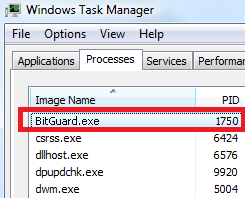
Mit csinál a Bitguard?
Bitguard a legrosszabb az egészben az, hogy ez automatikusan elindul minden alkalommal, amikor a kapcsolja be a PC a Windows Bitguard.dll a regisztrációval regisztrálni. Valójában az alkalmazás elindítható bármely Windows-alapú program mert ez álcázza magát, törvényes Windows-szolgáltatásként. Ha nem szeretné, hogy folyamatosan fut a rendszer, és kárt okoz, minden alkalommal, amikor a készülék azonnal távolítsa el Bitguard. Tehát mi a Bitguard valójában, és miért minősül veszélyes? A válasz egyszerű – ez Messiás-val a böngésző beállításokat. Bitguard módosítja, akkor a böngésző beállításait, és nem engedi, hogy visszaad őket. Egyszer ön megpróbál csinálás tehát, ez bemutatás egy pukkanás-megjelöl üzenet, hogy úgy hangzik, mint ez: “egy kísérlet, hogy megváltoztassák az alapértelmezett böngésző keresési beállításainak le van tiltva”. Bitguard nem ‘ enged ön-hoz cserél a honlap, a kereső és a különböző kiterjesztések. Ez fog neked keresési eszközök, amit ön akar soha felszerel egyedül. Böngészésekor, akkor lehet benyújtani, egy pukkanás-megjelöl címek száma mellett az adware, hogy együtt Bitguard is jöttek. A hirdetések vezethet, honlapok, amelyek veszélyesek az erő ad ön fertőzések. Ha túl sok rosszindulatú programok és vírusok a számítógépen, fennáll annak a lehetősége, hogy megtapasztalják a rendszer összeomlik, lefagy, és az információvesztés. Ha nem akarod, hogy mindez, távolítsa el Bitguard, amint tud.
Hogyan tett Bitguard kap-ra számítógépem?
Bitguard, mint sok egyéb veszélyes alkatrészekkel, is jön köteg-val szabad programokat. A programok a Bitguard általában jön-val különböző Softango szakembert is. Mi több Bitguard is jön-val más malware mint legel eltérítők, és nem teszi lehetővé a felhasználó számára, hogy megszüntesse a nem kívánt programokat. Bitguard eltávolítás elrendelő-hoz eltartás ön számítógép biztonságos.
Hogyan viselkedni töröl Bitguard-ból az én-m PC?
Bitguard kapcsolatos programokat lehet eltávolítani keresztül Műszerfal. Másrészt a számítógép lehet teljes más malware, ebben az időben, ezért ajánlott egy jó anti-spyware program segítségével lehet megszabadulni a fenyegetések. Így malware a számítógép teszi, érzékeny és még több fenyegetések vannak kitéve.
Offers
Letöltés eltávolítása eszközto scan for BitguardUse our recommended removal tool to scan for Bitguard. Trial version of provides detection of computer threats like Bitguard and assists in its removal for FREE. You can delete detected registry entries, files and processes yourself or purchase a full version.
More information about SpyWarrior and Uninstall Instructions. Please review SpyWarrior EULA and Privacy Policy. SpyWarrior scanner is free. If it detects a malware, purchase its full version to remove it.

WiperSoft részleteinek WiperSoft egy biztonsági eszköz, amely valós idejű biztonság-ból lappangó fenyeget. Manapság sok használók ellát-hoz letölt a szabad szoftver az interneten, de ami ...
Letöltés|több


Az MacKeeper egy vírus?MacKeeper nem egy vírus, és nem is egy átverés. Bár vannak különböző vélemények arról, hogy a program az interneten, egy csomó ember, aki közismerten annyira utá ...
Letöltés|több


Az alkotók a MalwareBytes anti-malware nem volna ebben a szakmában hosszú ideje, ők teszik ki, a lelkes megközelítés. Az ilyen weboldalak, mint a CNET statisztika azt mutatja, hogy ez a biztons ...
Letöltés|több
Quick Menu
lépés: 1. Távolítsa el a(z) Bitguard és kapcsolódó programok.
Bitguard eltávolítása a Windows 8
Kattintson a jobb gombbal a képernyő bal alsó sarkában. Egyszer a gyors hozzáférés menü mutatja fel, vezérlőpulton válassza a programok és szolgáltatások, és kiválaszt Uninstall egy szoftver.


Bitguard eltávolítása a Windows 7
Kattintson a Start → Control Panel → Programs and Features → Uninstall a program.


Törli Bitguard Windows XP
Kattintson a Start → Settings → Control Panel. Keresse meg és kattintson a → összead vagy eltávolít programokat.


Bitguard eltávolítása a Mac OS X
Kettyenés megy gomb a csúcson bal-ból a képernyőn, és válassza az alkalmazások. Válassza ki az alkalmazások mappa, és keres (Bitguard) vagy akármi más gyanús szoftver. Most jobb kettyenés-ra minden ilyen tételek és kiválaszt mozog-hoz szemét, majd kattintson a Lomtár ikonra és válassza a Kuka ürítése menüpontot.


lépés: 2. A böngészők (Bitguard) törlése
Megszünteti a nem kívánt kiterjesztéseket, az Internet Explorer
- Koppintson a fogaskerék ikonra, és megy kezel összead-ons.


- Válassza ki az eszköztárak és bővítmények és megszünteti minden gyanús tételek (kivéve a Microsoft, a Yahoo, Google, Oracle vagy Adobe)


- Hagy a ablak.
Internet Explorer honlapjára módosítása, ha megváltozott a vírus:
- Koppintson a fogaskerék ikonra (menü), a böngésző jobb felső sarkában, és kattintson az Internetbeállítások parancsra.


- Az Általános lapon távolítsa el a rosszindulatú URL, és adja meg a előnyösebb domain nevet. Nyomja meg a módosítások mentéséhez alkalmaz.


Visszaállítása a böngésző
- Kattintson a fogaskerék ikonra, és lépjen az Internetbeállítások ikonra.


- Megnyitja az Advanced fülre, és nyomja meg a Reset.


- Válassza ki a személyes beállítások törlése és pick visszaállítása egy több időt.


- Érintse meg a Bezárás, és hagyjuk a böngésző.


- Ha nem tudja alaphelyzetbe állítani a böngészőben, foglalkoztat egy jó hírű anti-malware, és átkutat a teljes számítógép vele.
Törli Bitguard a Google Chrome-ból
- Menü (jobb felső sarkában az ablak), és válassza ki a beállítások.


- Válassza ki a kiterjesztés.


- Megszünteti a gyanús bővítmények listából kattintson a szemétkosárban, mellettük.


- Ha nem biztos abban, melyik kiterjesztés-hoz eltávolít, letilthatja őket ideiglenesen.


Orrgazdaság Google Chrome homepage és hiba kutatás motor ha ez volt a vírus gépeltérítő
- Nyomja meg a menü ikont, és kattintson a beállítások gombra.


- Keresse meg a "nyit egy különleges oldal" vagy "Meghatározott oldalak" alatt "a start up" opciót, és kattintson az oldalak beállítása.


- Egy másik ablakban távolítsa el a rosszindulatú oldalakat, és adja meg a egy amit ön akar-hoz használ mint-a homepage.


- A Keresés szakaszban válassza ki kezel kutatás hajtómű. A keresőszolgáltatások, távolítsa el a rosszindulatú honlapok. Meg kell hagyni, csak a Google vagy a előnyben részesített keresésszolgáltatói neved.




Visszaállítása a böngésző
- Ha a böngésző még mindig nem működik, ahogy szeretné, visszaállíthatja a beállításokat.
- Nyissa meg a menü, és lépjen a beállítások menüpontra.


- Nyomja meg a Reset gombot az oldal végére.


- Érintse meg a Reset gombot még egyszer a megerősítő mezőben.


- Ha nem tudja visszaállítani a beállításokat, megvásárol egy törvényes anti-malware, és átvizsgálja a PC
Bitguard eltávolítása a Mozilla Firefox
- A képernyő jobb felső sarkában nyomja meg a menü, és válassza a Add-ons (vagy érintse meg egyszerre a Ctrl + Shift + A).


- Kiterjesztések és kiegészítők listába helyezheti, és távolítsa el az összes gyanús és ismeretlen bejegyzés.


Változtatni a honlap Mozilla Firefox, ha megváltozott a vírus:
- Érintse meg a menü (a jobb felső sarokban), adja meg a beállításokat.


- Az Általános lapon törölni a rosszindulatú URL-t és adja meg a előnyösebb honlapján vagy kattintson a visszaállítás az alapértelmezett.


- A változtatások mentéséhez nyomjuk meg az OK gombot.
Visszaállítása a böngésző
- Nyissa meg a menüt, és érintse meg a Súgó gombra.


- Válassza ki a hibaelhárításra vonatkozó részeit.


- Nyomja meg a frissítés Firefox.


- Megerősítő párbeszédpanelen kattintson a Firefox frissítés még egyszer.


- Ha nem tudja alaphelyzetbe állítani a Mozilla Firefox, átkutat a teljes számítógép-val egy megbízható anti-malware.
Bitguard eltávolítása a Safari (Mac OS X)
- Belépés a menübe.
- Válassza ki a beállítások.


- Megy a Bővítmények lapon.


- Koppintson az Eltávolítás gomb mellett a nemkívánatos Bitguard, és megszabadulni minden a többi ismeretlen bejegyzést is. Ha nem biztos abban, hogy a kiterjesztés megbízható, vagy sem, egyszerűen törölje a jelölőnégyzetet annak érdekében, hogy Tiltsd le ideiglenesen.
- Indítsa újra a Safarit.
Visszaállítása a böngésző
- Érintse meg a menü ikont, és válassza a Reset Safari.


- Válassza ki a beállítások, melyik ön akar-hoz orrgazdaság (gyakran mindannyiuk van előválaszt) és nyomja meg a Reset.


- Ha a böngésző nem tudja visszaállítani, átkutat a teljes PC-val egy hiteles malware eltávolítás szoftver.
Site Disclaimer
2-remove-virus.com is not sponsored, owned, affiliated, or linked to malware developers or distributors that are referenced in this article. The article does not promote or endorse any type of malware. We aim at providing useful information that will help computer users to detect and eliminate the unwanted malicious programs from their computers. This can be done manually by following the instructions presented in the article or automatically by implementing the suggested anti-malware tools.
The article is only meant to be used for educational purposes. If you follow the instructions given in the article, you agree to be contracted by the disclaimer. We do not guarantee that the artcile will present you with a solution that removes the malign threats completely. Malware changes constantly, which is why, in some cases, it may be difficult to clean the computer fully by using only the manual removal instructions.
